Принтер струйный печатает с белыми полосами. Видео: Принтер печает полосы? Исправляем! Если полосками печатает струйный принтер
Каждый, кто по работе или дома использует принтер, хоть раз сталкивался с такой проблемой как появление полос. Выходит, что после печати текста или изображения, на бумаге появляются небольшие полосы, существенно ухудшающие восприятие. Если текст ещё как-то можно читать при такого рода печати, то оценить или понять изображение будет проблематично.
Если вовремя не устранить проблему, она может повлечь за собой целый перечень других и ещё более серьезных. Причем избежать момента, когда ваш epson l210 начнет печатать полосами нельзя. Единственное что можно сделать – это вовремя отреагировать на проблему и правильно устранить её.
Эта сложность использования в большей степени характерна для струйных принтеров (причем неважно, хоть будет устаревшая модель с картриджами, хоть какой-нибудь современный Epson оснащенный семицветной СНПЧ – полосы возникают в обоих случаях). В случае использования «струйников получаются самые, что ни на есть четкие полосы белого цвета. Но здесь надо сделать поправку – далеко не всегда полосы могут быть именно белого цвета.
В том случае, если же используется цветная печать, то полосы могут иметь самый разный окрас. Это объясняется тем, что принтер создает разные оттенки посредством смешивания основных цветов, а в том случае, если же какого-то из них будет не хватать (проблемы с поступлением из СНПЧ), то соответственно, и в некоторых местах будет возникать «просвет другого оттенка. Например, на синем фоне могут быть розовые полосы.
Перечень основных причин, которые приводят к возникновению полос при печати
- Чернила в одном или нескольких картриджах на исходе.
- Из-за длительного неиспользования чернила внутри печатающей головки образовали сгустки.
- В печатающую головку попал воздух.
- Частично перекрыты воздушные отверстия картриджей или СНПЧ.
- Пережат чернильный шлейф СНПЧ.
- Головка либо ее шлейф вышли из строя.
- Загрязнены или повреждены элементы энкодера (лента, датчик) – устройства, которое позиционирует систему печати на листе бумаги.
Решение проблемы данного типа можно разделить на несколько основных этапов:
Проверьте уровень чернил
- запустите утилиту управления принтером (если у вас ее нет - установите с диска, который прилагался к принтеру при покупке или с сайта производителя);
- откройте раздел «Обслуживание или «Сервис;
- запустите проверку уровня чернил.

В системах непрерывной подачи чернил (СНПЧ) уровень можно оценить визуально, так как банки прозрачные. Если чернила подходят к концу, картридж нужно заменить или заправить.
Прочистите печатающую головку
Печатающие головки в струйных принтерах могут находиться в картридже или в самом принтере. Первый вариант реализован в основной массе моделей Canon и HP, второй - в Epson. Если у вас принтер первого типа - для решения проблемы можно просто сменить картридж.
В случаях, когда замена нецелесообразна (картридж не использован полностью), или неактуальна (замена печатной головки в принтерах Epson сопоставима по стоимости покупке нового принтера), можно попытаться решить проблему прочисткой. Часто принтер epson l210 после заправки не печатает по этой причине.
В домашних условиях лучше всего это делать программно:
- Вставьте в принтер лист бумаги, запустите утилиту управления и откройте раздел «Обслуживание («Сервис).
- Выполните очистку печатающей головки и проверку дюз (сопел или, иначе говоря, «краскопультов из которых выходят чернила). Такие опции есть в сервисных программах принтеров любой марки. Вот несколько примеров.
Если у вас СНПЧ
Если у вас стоит СНПЧ или в народе ее называют «банки» то необходимо убедиться что отверстия в «банках» открыты (не те в которые заливают чернила, а те в которые поступает воздух). Если стоят фильтры, то нужно вытянуть фильтры и попробовать подуть в них. Если воздух проходит сквозь фильтр тяжело, то требуется их замена, а на время и без фильтров можно поработать. Если же все нормально, то пробуем прокачать картриджи. Принтер epson l210 не печатает из-за того, что в памперсе скопилось много чернил.
Epson L210 печатает полосами – устраняем неисправность по отпечатку

- Вертикальная светлая (не пропечатанная) полоса ближе к центральной части листа обычно появляется, когда тонер на исходе. Чем меньше его осталось, тем шире полоса и бледнее печать. Если тонера достаточно, дефект может быть вызван неисправностью системы его подачи. В таком случае нужно заправить или заменить картридж.
- Полоски состоят из темных (цветных) точек, разбросанных по всему листу. При каждой печати появляются в разных местах. Подобное бывает после заправки картриджа, когда часть тонера просыпается наружу, или от переполнения буфера-отходника. Нужно прочистить картридж, убедиться в его герметичности. Удалить грязь из буфера.
- Узкая не пропечатанная полоска с четкими краями вдоль листа. Светлые полосы в виде тонких линий. Обычно тонер не попадает на отдельный участок листа из-за препятствия. Виновником, как правило, бывает инородное тело (скрепки, монеты, крошки и т. п.) между магнитным валиком и лезвием очистки. Решит проблему очистка от инородного тела.
Признаки: - наличие полос на отпечатанном изображении
Возможные причины: - воздух в картриджах или шлейфе; - передавлен шлейф; - не работает один или несколько картриджей; - забита печатающая головка; - некачественные чернила.
Варианты решения: - прокачать воздух и убедиться, что СНПЧ в рабочем положении и установлено на правильном уровне; - визуально проверить расположение и прокладку чернильного шлейфа; - прочистить печатающую голову с помощью драйвера; - визуально осмотреть картридж (герметичен ли он, не подтекают ли чернила со стороны клапана при подъёме банок с чернилами), если есть с ним проблемы, то картридж необходимо заменить. - если дело в чернилах - полностью их заменить.
Признаки: - наличие полос на отпечатанном изображении Возможные причины: - воздух в картриджах иили шлейфе; - передавлен шлейф; - не работает один или несколько картриджей; - забита печатающая головка; - некачественные чернила. Варианты решения: - прокачать воздух и убедиться, что СНПЧ в рабочем положении и установлено на правильном уровне; - визуально проверить расположение и прокладку чернильного шлейфа; - прочистить печатающую голову с помощью драйвера; - визуально осмотреть картридж (герметичен ли он, не подтекают ли чернила со стороны клапана при подъёме банок с чернилами), если есть с ним проблемы, то картридж необходимо заменить. - если дело в чернилах - полностью их заменить/frequently-asked-questions.html#q1
Принтер полосит
Заметили, что струйный принтер начал сильно полосить? Полосы на отпечатанных фото и документах совсем их не красят. Проблема распространенная, но решаемая.
Итак, почему принтер полосит? Причин для этого может быть много:
- воздух в печатающей головке, картриджах или шлейфе (мешает прохождению чернил);
- передавливание шлейфа;
- негерметичность системы;
- поломка одного или нескольких картриджей;
- засорение печатающей головки;
- низкопробные чернила.
 Что делать если принтер полосит при печати? Естественно, способы устранения проблемы зависят от причины. Возможные варианты решения данного вопроса:
Что делать если принтер полосит при печати? Естественно, способы устранения проблемы зависят от причины. Возможные варианты решения данного вопроса:
- если проблема в краске - полностью ее заменить;
- сделать прокачку воздуха, установить систему НПЧ на уровне с печатным аппаратом;
- осмотреть воздушные отверстия, проверить, открыты ли они, доходит ли краска до картриджей;
- прочистить печатающий механизм несколько раз и оставить его не менее, чем на час;
- проверить расположение чернильного шлейфа, исключив его пережатие;
- провести калибровку печатающей головки; осмотреть картриджи (насколько они герметичны, не подтекают ли краски), если с ними есть проблемы, то картриджи стоит заменить;
- сделать тест дюз, произвести процедуру их чистки.
П олоска белая, полоска серая… а что, полосатый узор неплохо смотрится! Готов согласиться, если бы это относилось к коту или матрасу, а не печатному изображению: уж ему-то полосы точно не «к лицу». Полосатость при печати – не украшение, а серьезный дефект, от которого нужно избавляться, ведь сам по себе он не пройдет.
Рано или поздно «полосить» начинает . Но это не значит, что ему конец и пора откладывать денежки на новый. Очень часто проблема решается элементарно. Впрочем, не будем забегать вперед: предлагаю сначала поговорить о причинах, почему принтер печатает полосами, а потом – о методах устранения дефекта.
Если полосками печатает струйный принтер
Возможные причины
- Чернила в одном или нескольких картриджах на исходе.
- Из-за длительного неиспользования чернила внутри печатающей головки образовали сгустки.
- В печатающую головку попал воздух.
- Частично перекрыты воздушные отверстия картриджей или СНПЧ.
- Пережат чернильный шлейф СНПЧ.
- Головка либо ее шлейф вышли из строя.
- Загрязнены или повреждены элементы энкодера (лента, датчик) – устройства, которое позиционирует систему печати на листе бумаги.
Алгоритм устранения проблемы
П режде всего удостоверьтесь, что в картриджах есть чернила. Если их уровень упал ниже минимального, картриджи необходимо заправить или заменить.Чтобы определить, насколько приблизительно заполнены чернильницы, запустите утилиту управления вашим принтером и выберите «Проверку уровней чернил » (в англоязычных версиях – Ink Levels).

Либо найдите эту опцию через панель управления на самом принтере. Результат отобразится на дисплее аппарата.
Просто взгляните на емкости с красителем. Только убедившись, что его достаточно, переходите к дальнейшим действиям.
Если вы долгое время не печатали, проблема, вероятнее всего, кроется в подсыхании головки – закупорке чернильной массой отдельных дюз (отверстий, через которые выходит краска). Существуют модели принтеров, для которых долго – это 1-2 дня, но для основной массы аппаратов это время составляет 1-3 недели.
Современные принтеры и МФУ умеют очищать отверстия печатающих голов самостоятельно (средствами драйвера или самого устройства). Опция прочистки доступна через фирменную утилиту или панель управления принтером.
В программе управления и настройки она называется «Очистка картриджа » (Cleaning cartridge):

У Epson – «Прочистка печатающей головки » (Cleaning printhead). Предварительно можно сделать проверку дюз (nozzle check). Если они закупорены, вы увидите это по печатному оттиску.
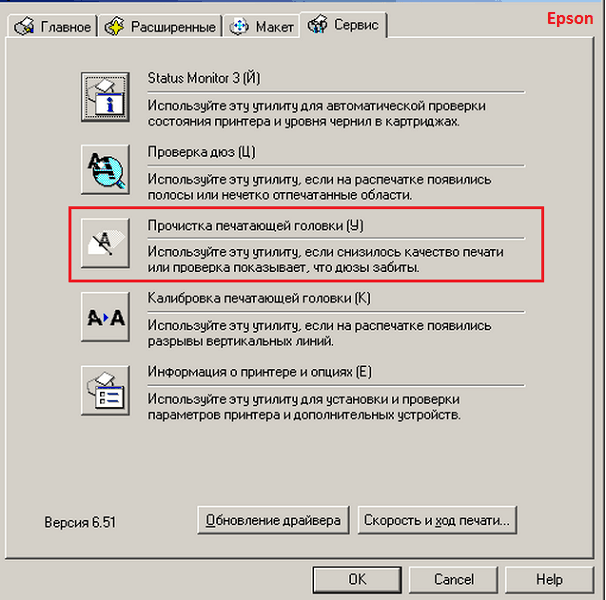
У Canon опция называется просто – «Очистка » (Cleaning) и «Глубокая очистка » (Deep cleaning).

Процедуру очистки можно повторить 2-3 раза подряд. Примерно через час-два после нее аппарат будет готов к использованию.
Для освобождения сопел (дюз) от засохшей краски основная масса принтеров оборудована специальной помпой, но в самых дешевых моделях ее нет. И вышеописанный способ на них попросту не работает. В подобных случаях выручают такие «брутальные» методы, как отмачивание и промывка головы в чистящей жидкости или печать чистящей жидкостью, налитой в чернильницу. Для применения первого метода головка обязательно должна быть съемной (такой, как на принтерах Canon и старых Epson) или встроенной в картридж (как на HP и Lexmark).
Процедура вымачивания заключается в погружении головы в подогретую чистящую жидкость и оставление в ней на 1-3 суток. Важно следить, чтобы раствор не высыхал (он легко испаряется) и не попадал на контакты и электронные компоненты устройств, дабы они не подверглись коррозии. После размягчения сгустков краски их аккуратно смывают, поливая жидкостью из шприца.
Размачивания и промывки уменьшают ресурс печатающей головки. Как правило, больше трех таких процедур она не выдерживает, поэтому сильного пересыхания желательно не допускать. Для профилактики раз в 1-2 недели просто включайте принтер (при включении аппарат сам прочищает дюзы, готовя к работе). Кстати, самым бюджетным (беспомповым) моделям только включения недостаточно – на них вам придется каждый раз печатать пробную страницу.
Особенно важно не допускать подсыхания головы на принтерах Epson. У них эта деталь неотделима от аппарата и стоит очень дорого. Настолько, что выход ее из строя равнозначен выходу из строя всего принтера. Ремонт в таких случаях экономически нецелесообразен.
Если вы недавно снимали картриджи, причиной полосатости может быть воздушная пробка. Чаще всего ее удается удалить при прочистке дюз программным способом (через утилиту). В неподдающихся случаях помогает прокачка системы с помощью шприца.
Появление на бумаге белых непропечатанных полос, особенно со смещением деталей изображения, иногда бывает следствием загрязнения энкодерной ленты (полупрозрачной пленки с разметкой, расположенной вдоль каретки). Для решения проблемы достаточно открыть крышку принтера и протереть ленту безворсовой салфеткой, смоченной в чистящем растворе. После ее высыхания аппарат готов к работе.
Так выглядит лента энкодера:

Оставшиеся случаи (к счастью, их немного) приходятся на аппаратные поломки. Выход из строя печатных голов и их шлейфов (корме Epson), датчиков и лент энкодера решается заменой дефектной детали.
Если «полосит» лазерный или светодиодный принтер
П ричинами появления полосок на светодиодных и лазерных отпечатках могут быть проблемы с картриджем, системой термопереноса (печкой) или оптическим блоком самого принтера.Проблемы с картриджем
- Тонер почти закончился.
- Тонер высыпается из емкости из-за неплотного закрытия.
- Переполнен бункер-отходник.
- Внутрь картриджа попал инородный предмет.
- Испорчен или изношен фотобарабан – элемент картриджа в виде цилиндра, на который под воздействием лазерной или светодиодной засветки прилипает тонер и уже с него переносится на бумагу.
- Повреждено лезвие очистки фотобарабана (ракель).
- Испорчен или изношен магнитный валик – элемент, который заряжает частицы тонера, за счет чего последние прилипают к засвеченным участкам барабана.
- Магнитный валик не полностью соприкасается с фотобарабаном.
- Неправильно закреплено лезвие дозировки тонера, которое удаляет его излишки с магнитного вала.
- Повреждены уплотнительные элементы барабана и магнитного вала.
- Неисправны узлы соединений, механические части и другие детали картриджа.
В основе проблем с закреплением красителя на бумаге обычно лежит повреждение либо износ нагревательного и прижимного валов печки.
Проблемы с оптикой чаще связаны не с дефектом, а с загрязнением последней просыпавшимся тонером или пылью.
Как определить причину неисправности по отпечатку
Н иже перечислены наиболее вероятные причины появления дефектов, показанных на картинках. Учесть абсолютно всё я счел невозможным из-за конструктивных различий принтеров разных марок и моделей.Вертикальная светлая (непропечатанная) полоса ближе к центральной части листа обычно появляется, когда тонер на исходе. Чем меньше его осталось, тем шире полоса и бледнее печать. Если тонера достаточно, дефект может быть вызван неисправностью системы его подачи.
Что делать : заправить или заменить картридж.

Полоски состоят из темных (цветных) точек, разбросанных по всему листу . При каждой печати появляются в разных местах . Подобное бывает после заправки картриджа, когда часть тонера просыпается наружу, или от переполнения буфера-отходника.
Что делать : прочистить картридж, убедиться в его герметичности. Удалить грязь из буфера.

Полоски идут вдоль листа и имеют размытые края . Это тоже обычно случается из-за переполнения буфера, а также – попадания внутрь картриджа постороннего предмета, повреждения или износа ракеля.
Что делать : прочистить картридж, освободить буфер, заменить испорченный узел.

Узкая непропечатанная полоска с четкими краями вдоль листа. Светлые полосы в виде тонких линий. Обычно тонер не попадает на отдельный участок листа из-за препятствия. Виновником, как правило, бывает инородное тело (скрепки, монеты, крошки и т. п.) между магнитным валиком и лезвием очистки.
Что делать : убрать инородное тело.

Нечеткие темные полосы тянутся поперек листа. Самая частая причина этого – износ магнитного вала.
Что делать : заменить вышедший из строя узел или весь картридж.

Темная полоска с повторяющимися элементами расположена на одном или обоих краях листа. Проблема возникает из-за дефекта поверхности барабана, магнитного валика или валов системы термозакрепления. Определить виновника можно следующим способом: поместите в принтер лист бумаги и отправьте задание на печать. Когда он будет захвачен наполовину, выключите принтер и извлеките бумагу. Если на отпечатке нет полос – проблема в системе закрепления (печке). Если есть – в картридже.
Что делать : заменить неисправный узел.

Полоски неправильной формы заполняют фоном весь лист . Возможные причины: картридж заправлен тонером низкого качества, плохо очищается магнитный вал, загрязнена оптическая система.
Что делать : заменить тонер, прочистить картридж, прочистить оптику принтера. Проверить положение лезвия дозировки.

Четкие поперечные полоски расположены на одинаковом удалении друг от друга . Источники проблемы: нарушение контакта магнитного валика и барабана из-за высыпания тонера, повреждение ракеля, переполнение буфера-отходника.
Что делать : очистить картридж, убедиться в его герметичности, освободить буфер, заменить неисправный узел.

Частые узкие поперечные полосы обычно возникают из-за загрязнения оптической системы.
Что делать : очистить оптику.

Накладки и повторы фрагмента отпечатка вдоль листа являются типичной неисправностью валика первичного заряда – элемента, который ионизирует поверхность барабана.
Что делать : очистить контакт валика, если не поможет – заменить его.

Еще раз повторю, что список не учитывает индивидуальных особенностей принтеров разных марок. Так, владельцам Xerox или Samsung имеет смысл пропустить советы почистить буфер отходов, так как у них его нет, а счастливым обладателям HP и Canon стоит начинать именно с этого. Также полезно посетить официальный сайт и форумы, где обсуждают вашу модель – там нередко есть информация о типовых дефектах печати и методах их устранения. В дополнение к этой статье она существенно облегчит вам диагностику и ускорит решение проблемы.
Ещё на сайте:
Лист как зебра: почему принтер печатает полосами и как это исправить обновлено: Март 24, 2017 автором: Johnny Mnemonic
В процессе эксплуатации лазерных принтеров пользователи довольно часто сталкиваются с проблемой снижения качества печати, а именно появление горизонтальных или вертикальных полос при распечатывании документов.
Причин снижения качества лазерной печати может быть несколько:
- заканчивается тонер;
- проблемы с лазером;
- повреждение фотобарабана;
- повреждение магнитного вала;
- нарушение контакта магнитного вала и фотобарабана;
- дозирующее лезвие установлено с нарушениями;
- негерметичность картриджа;
- переполнен бункер-отработки;
- выход из строя ролика заряда.
Причиной появления полос при распечатывании документов может стать и повреждение картриджа в результате падения, некачественный тонер или неправильно проведенная заправка картриджа.
Белые полосы при печати
Если принтер печатает полосами белого цвета, это может означать, что в картридже закончилась краска или же возникли проблемы с лазером.
Признаком того что в картридже закончился тонер является вертикальная полоса белого цвета по всей длине страницы, ширина которой увеличивается с каждым последующим распечатыванием. Важно помнить, что если в принтере закончился тонер, не следует вынимать картридж и трясти его, данные действия не решат проблему качества печати, но могут привести к выходу из строя фотобарабана. Выход из ситуации – заправка картриджа.
Если тонер в картридже присутствует, то причиной появления белых полос может являться проблемы с лазером. Например, попадание частичек тонера, насекомых или же просто пыли на оптику. Во избежание дефекта нужно регулярно следить за состоянием принтера, прочищать зеркало лазерного сканера от загрязнений гладкой салфеткой без ворса.
Повреждение фотобарабана
Фотобарабан или фоторецептор является основной деталью картриджа, он представляет собой вал из алюминия со специальным покрытием, которое способно воспринимать оптическое излучение. В процессе эксплуатации лазерного принтера светочувствительное покрытие стирается, что влечет за собой появление дефектов печати.
Сигналом того, что фоторецептор поврежден, служит появление серо-черных полос смещенных к краю бумаги и имеющих волнообразную форму.

Решением проблемы станет замена вышедшей из строя детали картриджа, то есть фотобарабана.
«Полосатая печать» может быть связана и с такой часто встречающейся проблемой, как подсыхание смазки фоторецептора. Дефект возникает если принтером не пользовались длительное время. Решить проблему поможет программа самоочистки «Drum Cleaning», которую можно найти, зайдя в меню «Принтеры и факсы».
Повреждение магнитного вала
Функциональным предназначением магнитного вала является перенос тонера из бункера к фоторецептору. Качество лазерной печати напрямую зависит от равномерной подачи тонера на светочувствительный барабан. Избыточный серый фон или же присутствие горизонтальных темных черточек свидетельствует обухудшении магнитных характеристик вала.
Путь устранения дефекта – замена магнитного вала.
Нарушение в работе или износ дозирующего лезвия
Дозирующее лезвие – это составной элемент картриджа, посредством которого регулируется количества тонера попадающее на магнитный вал. Причиной нарушения в работе дозирующего лезвия может стать использование некачественной бумаги для лазерного распечатывания, это приводит к тому, что ворсинки бумаги низкого качества налипают на лезвие-дозатор, магнитный вал в месте скопления ворсинок не может набирать краску, при распечатывании документа появляется вертикальная белая полоса по всей странице печати.
Для восстановления качества печати следует проверить правильность установки лезвия-дозатора, при необходимости очистить поверхность дозирующего лезвия спиртом. В случае износа детали потребуется его замена.
Нарушение контакта магнитного вала и фотобарабана
Черные поперечные полосы могут говорить об отсутствии надлежащего контакта между магнитным валом и светочувствительным барабаном. К отсутствию заряда между деталями картриджа, как правило, приводит грязь, налипшая на контакты.
Решение проблемы – чистка картриджа.
Негерметичность картриджа
Полосы по всей странице, появляющиеся в разных местах – скорее всего причиной снижения качества печати является сам картридж. Первым делом следует изъят картридж из принтера. При просыпании тонера убедится в наличии уплотнительных резинок и отсутствии механических повреждений корпуса (трещин). При наличии неисправимых дефектов выполнить замену старого картриджа на новый.
Переполнение отходника
При просыпании тонера необходимо в первую очередь проверить, не переполнен ли бункер отработки. О том, что отходник переполнен отработанным тонером, свидетельствуют вертикально расположенные полосы на всю длину страницы, состоящие из мелких хаотичных черточек и точечек. Полосы, как правило, смещены в левую или правую сторону листа. Для устранения дефекта нужно просто очистить отходник картриджа.
Выход из строя ролика заряда
Ролик заряда или коротрон представляет собой металлический стержень, запрессованный в резиновую оболочку, посредством которого происходит заряд поверхности барабана на начальной стадии печати и снятие скрытого остаточного электростатического изображения в конце цикла. Выход из строя вала первичного заряда влечет за собой задвоение фрагмента текста или изображения.
Привести к износу ролика заряда могут следующие дефекты:
- загрязнение поверхности резинового вала;
- электрический пробой;
- износ поверхности;
- надрывы резинового покрытия, проколы;
- изменение электростатических параметров.
Для устранения дефекта печати, вызванного проблемами в работе вала первичного заряда в первую очередь необходимо проверить наличие электрического контакта на заряжающий вал, очистить поверхность. Если описанные действия не возымели результата или же имеет место механическое повреждение коротрона, то следует провести его замену.
Рассмотрим наиболее часто встречающиеся дефеткты печати на примере принтеров:
HP LJ 1010, Xerox 3119, Samsung 4200, HP Color LaserJet CM1312 MFP, HP LaserJet PRO CP1525
Рисунок №1 На рисунке №1 явно видно двойное изоброжение, помимо дублирующегося изображения на странице видны темные повторяющиеся пятна, всего их 8, все эти дефекты говорят о выходе из строя каратрона HP LJ 1010 (вала заряда).

Рисунок №2 На рисунке №2 Мы можем наблюдать черные полосы, повторяющиеся 4 раза, данный дефект печати говорит о выходе из строя фотобарабана HP LJ 1010 (фоторецептора). Черные полосы будут появлятся на листе постепенно, происходит износ(стирание селенового слоя с фотобарабана) фотобарабана. При появлении данного дефекта, необходимо сразу заменить фотобарабан, что позволит спасти от износа другие элементы картриджа (каротрон, ракель, дозирующее лезвие). В связи с этим необходимо своевременно менять изношенные элементы картриджа.

Рисунок №3 На рисунке №3 отабражен качественный отпечаток, за исключением небольших дефектов сверху листа. Для удаления этих дефектов необходимо протереть ролик захвата бумаги влажной салфеткой.

Рисунок №4 На рисунке №4 отабражен некачественный отпечаток, на примере принтера HP LaserJet P1005. На рисунке изображен тест с дефектами печати слевой стороны, а также нечетким рисунком, и фоном по всему листу.
Причина: Черная полоса - изношен фотобарабан, фон - некачественный тонер.
К данной проблеме привели несколько факторов.
- Заправка картриджа некачественным или неподходящим тонером приводит к темному фону по всему листу. Доверяйте заправку профессионалам.
- Появление черных полос слева листа. Данный дефект появился в связи с некачественной или несвоевременной очисткой бункера отхода.

Рисунок №5 На рисунке №5 изображена тестовая страница принтера HP 1010 c дефектом печати с левой стороны. Картридж пропечатывает половину листа. Данная проблема связана с плохим прижимом двух частей картриджа. На это влияет небольшая пружинка она находиться в боковой части картриджа hp 12a.

Бывает что при заправке картриджа, заправщики просто забывают её поставить на место что приводит к данному дефекту печати.

Рисунок №6
На рисунке №6 распечатан тестовый лист принтера Panasonic MB KX-1500, в данной ситуации картридж от принтера заправлен неподходящим тонером, что привело к некачественному отпечатку и фону по всему листу.
Рисунок №7 На рисунке №7 распечатан тестовый лист принтера HP LaserJet CP1025. При заправке лазерного цветного картриджа надо более тщательно относиться к сборке и установке деталей картриджа. В данном случае показан дефект синего картриджа на котором дозирующее лезвие установлено неравномерно.

Рисунок №8 На рисунке показан дефект при печати с изношенным барабаном. Картридж Samsung MLT-D104S, для принтеров Samsung ML-1660, 1665, 1661, 1667, 1666, 1670, 1671, 1675, 1676, 1677, 1860, 1865, 1865W, 1673, SCX-3200, 3207, 3205, 3205W. Пять явно выраженных следов от износа фотобарабана.

Рисунок №9 Нарисунке показан дефект печати (черные вертикальные полосы) на принтере Samsung SCX-4200, 4220, Xerox 3119. Дефект появляется постепенно из-за износа вала заряда (коротрона). Для устранения данной проблемы необходимо установить новый коротрон Samsung 4200/1710. Наши мастера помогут Вам в решении этой проблемы. стоимость восстановления 650 рублей.

Рисунок №10
На рисунке показан дефект печати при использовании неподходящего тонера, картридж HP Q2612A был заправлен тонером Samsung или другим неподходящим тонером, что привело к серому фону и различным дефектам при печати. Поэтому очень важно использовать для заправки определенного картриджа свой совместимый тонер. Для решения данной проблемы необходимо разобрать картридж, очистить все узлы, особенно бункер и магнитный вал от старого тонера, после чего засыпать новый тонер марки hp 1010. Дорогие друзья если Вам помогла наша статья присоеденяйтесь к нам в Контакте.
http://vk.com/zapravka911

Рисунок №11
На рисунке показан тест печати принтера LaserJet Pro CP1525, цветной лазерный принтер. Вроде все хорошо, черный цвет ярко виден но остальные цвета тусклые и не четкие. Это говорит о том, что картриджи для синего, красного и желтого цвета заканчиваются. Если посмотреть внимательно то мы увидим неравномерное нанесение тонера на поверхности, где-то ярче, где-то светлей.
Вывод:
Требуется заправка картриджей CP1525n/CP1525nw или новые картриджи.
Рисунок №12
На рисунке мы видим ярко-выраженный дефект синего картриджа на лазерном цветном принтере. Дефект напоминает о неравномерном распредиление тонера и неправильной установке дозирующего лезвия, так может показаться на первый взглад. Но в процессе экспериментов мы выясняли что причина еще более бональна. Сильный износ фотоборабана.

Рисунок №13 На рисунке можно наблюдать ухудшение качества печати, 4 повторяющихся дефекта на листе говорят о износе фотобарабана на синем картридже. Фотобарабан необходимо заменить и принтер будет печатать не только без дефекта но и ярче. Стоимость замены барабана составляет - 650 рублей.

Рисунок №14 На рисунке показана тестовая страница лазерного цветного принтера HP Color LaserJet CM1312 MFP. Необычный дефект "северного сияния" все также связан с износом фотобарабана на красном картридже HP CB543A.

Рисунок №15 На рисунке образец тостового листа НP 1525 с двойным дефектом синего и красного картриджа. Наличие дефекта говорит о неравномерном износе фотобарабанов на картридже. Барабаны следует заменить.

Рисунок №16
На рисунке образец дефекта принтера Xerox 3100, проблема состоит в засвете фотобарабана, для устранения дефекта необходимо заменить фотобарабан на картридже Xerox 3100.

Рисунок №17
На рисунке показан дефект печати при плохом контакте на коротроне в картридже Xerox 3100. Дефект может появиться при плохой смазке на токопроводящих контактах или в её полном отсутствие. Для устранения проблемы необходимо зачистить и смазать контакты.
Рисунок №18
На рисунке показан дефект печати при неправильной установки бушингов на коротроне, их обычно устанавливают на совместимые картриджи, на оригиналах их можно встретить очень редко. Если вы незнаете как их правильно установить их можно снять совсем, на качество печати они не влияют.
Рисунок №18 а)
Образец пластиковых колец одетых у основания коротрона. Были сняты с совместимого картриджа hp q2612a.

Рисунок №19 Дефект печати при неисправном коротроне на картридже Samsung4200/Xerox3119, для устранения дефекта следует установить новый короторон соответствующей модели.

Рисунок №20 Дефект печати лазерного принтера xerox 3100, проблема заключается в использовании неродного тонера для заправки картриджа, об этом свидетельствует черный фон, а также износ фотобарабана(вертикальные линии по краям листа). Для устранения необходимо тщательно почистить бункер где находиться тонер и засыпать подходящий порошок, а также заменить фотокондуктор.

Рисунок №21
Дефект печати лазерного принтера Samsung 4200, дефект проявляется за счет сильного износа фотобарабана(4 повторяющиеся пирамиды с правой стороны листа), а также двоится изображение за счет износа коротрона(вала заряда), для удаления дефекта необходимо заменить выше перечисленные детали.

Рисунок №22
Дефект печати принтера HP LJ 2035 белые полосы по середине листа со смещенным центром, могут иметь различную ширину. Все элементарно просто - закончился тонер в картридже hp 505a (05A), требуется заправка.

Рисунок №23 Дефект печати принтера Epson 1410, горизонтальные светлые розовые полосы переодически повторяются по всему листу. В данном случае дефект заключается в неисправности печатающей головки принтера EPSON, требуется замена головки на новую.

Рисунок №24 Дефект печати принтера Xerox 3100, повторяющиеся горизонтальные полосы по всему листу, а также дефект то усиливается то ослабляется. Причина дефекта в износе фотобарабана и в засоренности контактов. Для исправления необходимо заменить барабан, почистить контакты и протереть валы заряда и переноса.

Рисунок №25 Дефект печати принтера hp M1132 картридж се285а или 85А этот картридж является аналогом нр 36А, 35А, 78А. Данный дефект может проявиться вне зависимости от модели, обычно это бывает когда неопытные заправщики слишком хорошо чистят(пылесосят) ракель картриджа, что приводит к стопору между барабаном и ракелем и в итоге ракель(резиновый нож) ламается. Для устранения дефекта нужно установить новый ракель, предварительно смазав его тальком или тонером.

Рисунок №26 Дефект печати принтера Canon LBP7010C/7018C. Заливка синим фоном свидетельствует о неправильной заправке синего картриджа, установка дозирующего лезвия не по ГОСТу. Необходимо корректно установить дозирующее лезвие картриджа для корректной работы принтера.

Рисунок №27 Дефект печати принтера Canon LBP 7018C. Принтер имеет 4 цветных картриджа Canon 729. В данном случае дозирующее лезвие сдвинуто, что увиличило подачу тонера, а следовательно появление дефекта на листе. При заправке необходимо более тщательно выставлять лезвие для качественной печати. Картридж 729 Bk, M, Y, C. Барабан 029. Картриджи с фотобарабаном 029 рассчитаны примерно на 14000 страниц черно-белой печати и 7000 страниц цветной печати по международному стандарту.

Рисунок №28 Дефект печати принтера Xerox 3117, дефект заключается в плохом контакте на картридже, необходимо проверить и смазать все контакты.

Рисунок №29 Дефект печати заключается в переодическом повторение горизонтальных серых полос, а также в двоящемся изоброжение. Все это говорит о выходе из строя коротрона в нутри картриджа, его следует заменить для нормальной работы картриджа. Замена коротрона в наших сервисных центрах состовляет 650 рублей.

Рисунок №30 Дефект печати принтера Canon LBP 810. В данном случае требуется диагностика и ремонт принтера, также схожий дефект может быть из-за износа термопленки.

Рисунок №31 Дефект печати принтера Xerox 3140, дефект заключается в износе фотобарабана на картридже. Требуется замена фотобарабана и очистка всех узлов картриджа Xerox 3140.

Рисунок №32 Дефект печати принтера Brother HL-2140. 4 переодически повторяющиеся горизонтальные линии, говорят об износе фотобарабана (засвет или затирание), требуется замена фотобарабана на новый, замена барабана составит 650 рублей.

Рисунок №33 Дефект печати принтера Samsung Monochrome Laser Printer ML-1660. Боковые черные пятна на листе повтаряются 5 раз, это говорит об износе барабана, следует заменить фотобарабан на картридже Samsung D104S.

Рисунок №34 Дефект печати струйного принтера HP Photosmart Plus Series, некачественная печать тестового листа. Причина дефекта, засохла головка необходимо прочистить головку и заправить картриджи.

Рисунок №35 Дефект печати струйного принтера HP Photosmart Plus Series, небольшой остаточный дефект печати после прочистки головки, для его устранения необходимо дать отстаяться печатающей головке после прочистки, для устранения воздуха. В целом после прочистки принтер печатает отлично. Дефект печати струйного принтера HP Photosmart Plus Series был устранен путем прочистки съемной печатающей головки. Проблема также возникает из-за редкого использования принтера. Для устранения данной проблемы обращайтесь в наши сервисные центры.

Рисунок №36 Дефект печати лазерного принтера Canon, размытые полосы, волны, чаще всего бывают из-за некачественного тонера, также если тонер-картридж хранился в сыром месте, при заправке необходимо тщательно удалить старый тонер, прежде чем засыпать новый.

Рисунок №37 Дефект печати лазерного принтера HP 1010, проблема заключается в износе картриджа, а точнее в износе вала заряда - коротроне, для устранения дефекта необходимо заменить коротрон на новый.

Рисунок №38 Дефект печати лазерного принтера HP 1005, проблема заключается в заправке неоригинального китайского картриджа на котором установлен магнитный вал и коротрон от другой марки картриджа например (Q2612A), поскольку данные детали картриджа не соответствуют тонеру 1005 как это видно на рисунке №38, заправлять необходимо другим тонером например нр1010. Используйте подходящий тонер для совместимых неоригинальных картриджей.

Рисунок №39 Дефект печати лазерного принтера HP LaserJet P2015. Дефект хаключается в износе магнитного вала и коротрона, для устранения дефекта необходимо заменить изношенные детали картриджа HP Q5949A.

Рисунок №40 Дефект печати лазерного картриджа CLT K-406S принтера Samsung CLX-3305 заключается в некоректной заправке, а именно не почищенно дозирующее лезвие и количество тонера не соответствует заявленому производителем.


Рисунок №41 Плавающий дефект печати лазерного принтера МФУ Samsung 4321, проблема заключается в износе шлейфа на сканере и лампы сканирования. Для исправления дефекта необходима их замена.

Рисунок №42 Дефект печати лазерного принтера HP LaserJet P2035 заключается в износе фотобарабана на картридже, для его устранения необходимо заменить фотобарабан на картридже HP CE 505A (05A).
Компания Zapravka911 будет рада если наша статья помогла Вам в ремонте принтера. Присоединяйтесь к нам в контакте и пишите свои отзывы.







